ABAQUS中的mesh module(网格模块)。
Mesh Module在ABAQUS的模块中是非常重要的模块,最能够体现分析者的分网技术和匠人精神。好的网格划分不仅能够提高计算精度,更能相对减少运算时间。那么如何才能划分出好的网格呢?最基本的就是用户对ABAQUS的Mesh Module各项功能有熟悉的认识。下图为网格划分的基本流程:

一、部件或装配体处理
此部分主要通过Mesh Module下的Partition Toolset(分割工具)来实现。Partiton主要用来将部件或装配体分割成不同的区域,这些区域可用于定义不同的材料边界、定义载荷和约束、细化网格。
二、分配网格属性和设定网格控制
用户可通过Seed(布种)、Element Shape(网格单元形状)、Meshing technique(分网技术)、Meshing algorithm(分网算法)、Element type(单元类型)进行分配网格属性和设定网格控制。
ABAQUS通过不同颜色表示可使用的分网技术,如下图所示:
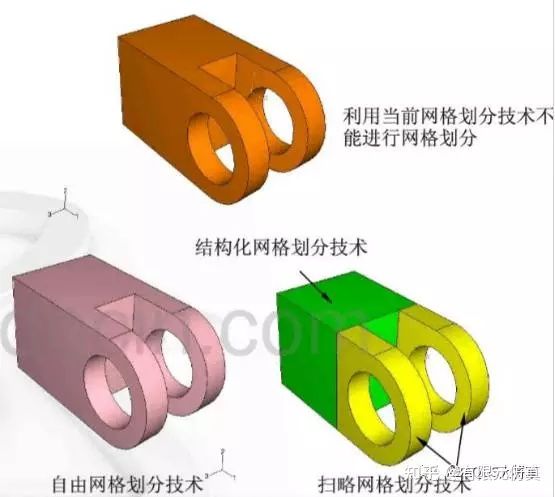
1、Structured meshing technique: green(绿色)
2、Free meshing technique: pink(粉色)
3、Swept meshing technique: yellow(黄色)
4、Unmeshable: orange(橘色)
5、Bottom-up meshing technique: light tan(浅棕色)
三、生成网格
ABAQUS网格生成方法主要为:Top-down(自上而下) and Bottom-up(自下而上)。
Top-down将部件或区域的几何体划分为独立的网格节点和单元,其作用对象可以是一维、二维和三维几何体,可使用单元为任何可用单元类型。
Bottom-up是通过将两维实体生成三维网格,其作用对象只能是三维几何体,可使用单元仅为六面体或几乎全部是六面体。
四、细化网格
细化网格主要是通过Partition Toolset(分割工具)将几何体分割成更小的部分,然后通过Seed(布种工具)对分割的区域进行布种,最后生成网格,进而达到细化网格的目的。
五、优化网格和验证网格
用户可将自己的模型的区域分配重新划分网格规则。它可以使ABAQUS/CAE不断调整网格以满足你设定的错误指示目标。
六、诊断网格
ABAQUS提供了Verify Mesh(诊断工具)用于检查网格划分质量和获取划分网格的节点和单元信息。
下面主要使用前面介绍的Mesh Module内的各种工具进行网格划分实例展示。
本例假设对一螺栓结合部的一部分进行网格划分,机构模型十分简单,如下,在Part Module下为灰色:
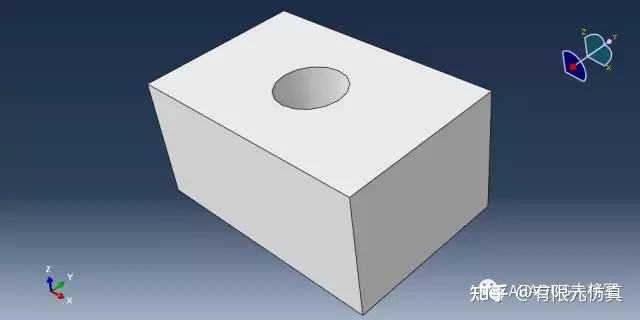
进入Mesh Module,几何实体呈现为黄色,表明实体可进行扫略网格划分技术。
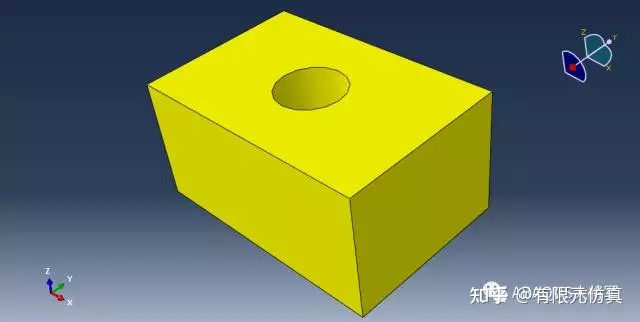
不对模型进行处理,使用

(Mesh Part ),可直接生成网格,如下
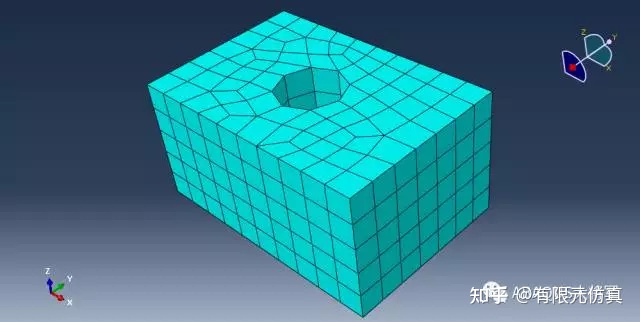
对于螺栓结合部我们一般主要在意其螺栓孔附近的状态,而且螺栓孔附近对于螺栓结合部起到非常主要的作用。为了准确细致地观察螺栓孔附近的工作状态,我们自然想到细化螺栓孔附近的网格。那么如何获取更加细化更加规则的网格呢?本篇文章主要用到Partiton和Seed两个工具。
1、使用Partition Toolset(分割工具)对几何模型进行预处理
使用的两个工具:

Partition Face:Sketch(利用草图分割面)、

Partition Cell:Extrude/Sweep Edges(利用拉伸或扫略边分割体)。
1)分割面
点击

(Partition Face:Sketch),在Prompt Area(提示区)出现选择要切割的面的提醒,选择要切割的面,点击

,选择要显示的边,点击

。
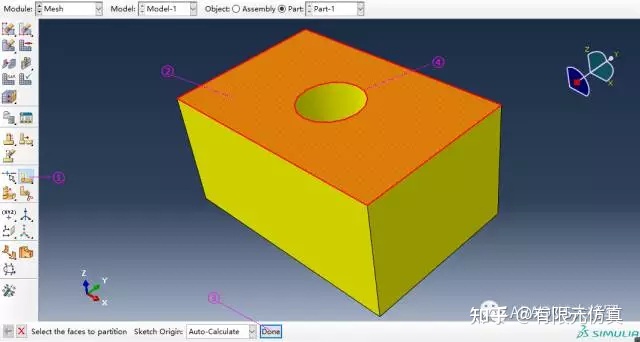
自动进入草图绘制界面,绘制如下图的一个圆,点击

,完成对面的分割,跳转到网格划分界面。
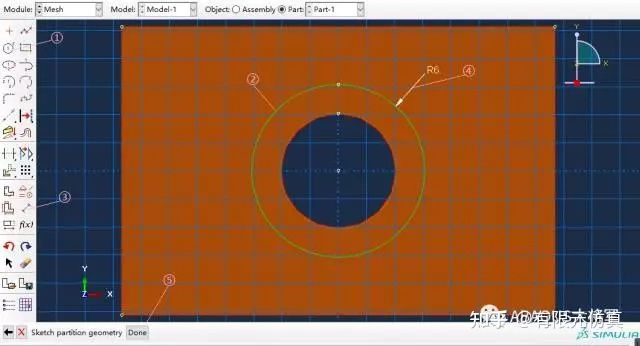
2)分割体
点击

Partition Cell:Extrude/Sweep Edges,点击要切割的体,点击

选择切割面的边线,点击

。
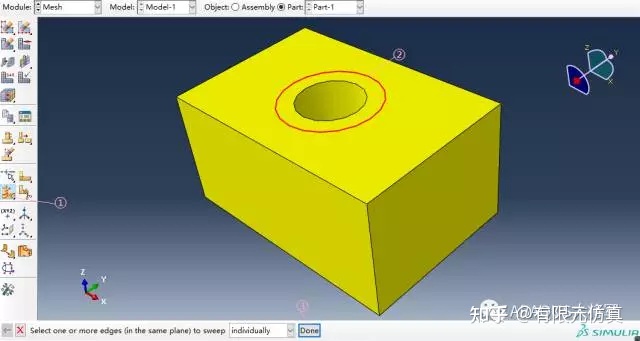
点击

,点击方向线,点击

,点击

,点击

,完成体切割。
3)继续分割
参照步骤1)和2)对分割的两个实体继续进行四分割,分割结果如下,外围四分割可进行结构化网格划分,内部实体进行扫略网格划分。
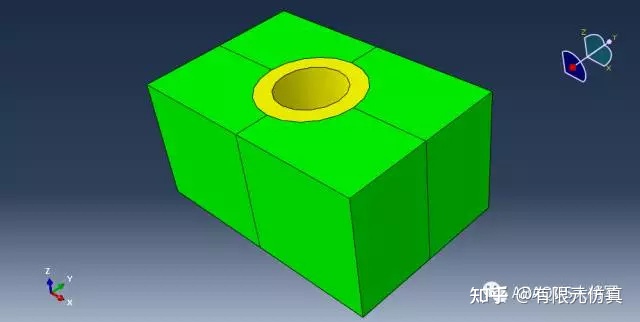
4)布种
点击

Seed Edges(边线布种),选择圆环内圈,点击

。

弹出Local Seeds对话框,选择By Number(通过数量)控制网格密度,在Number of elements中输入40。点击OK。选择的内圈被分割为40个单元。
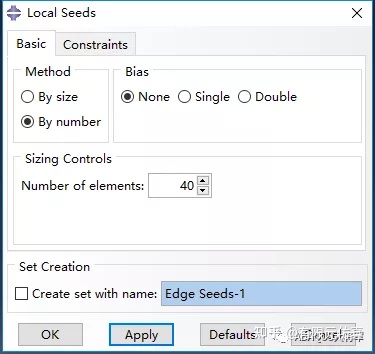
同理将圆环外圈的四段圆弧分割为对应的10个单元,如图所示
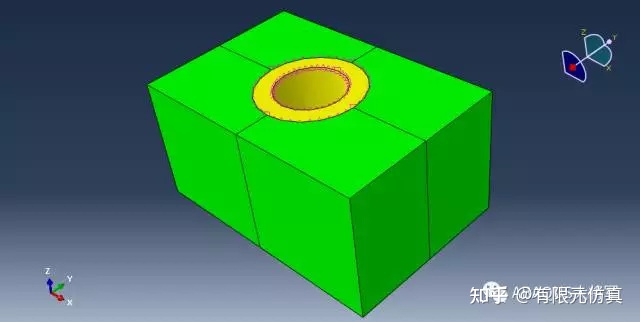
5)生成网格
此时已完成布种,点击

,点击

,完成对零件的网格划分。
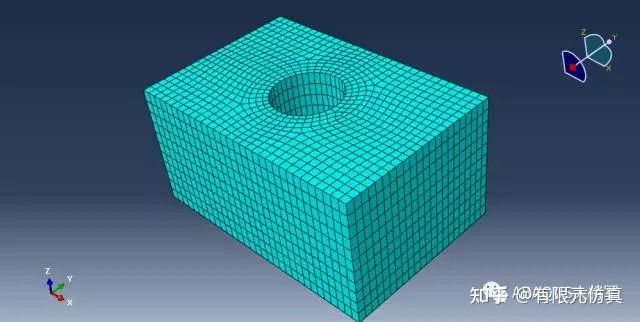
免责声明:本文系网络转载或改编,未找到原创作者,版权归原作者所有。如涉及版权,请联系删